Au cours des dernières années, j'ai rencontré à plusieurs reprises le problème suivant dans Windows 10: Soudainement et sans raison apparente, envoyer un e-mail les liens hypertexte dans l'application Windows 10 Mail ou Outlook 2013, 2016, 2019 et Office 365, ne s'ouvrent pas dans le navigateur Web avec plusieurs les erreurs. Le problème survient généralement après une mise à jour de Windows 10 et uniquement si l'utilisateur utilise Firefox ou Chrome comme navigateur Web par défaut et non avec Microsoft Edge.
Si vous ne parvenez pas à ouvrir les liens dans Outlook, la messagerie Windows, Thunderbird ou à partir de tout autre programme dans Windows 10, continuez à lire ci-dessous pour résoudre le problème.
Ce didacticiel contient des instructions pour corriger les erreurs suivantes lorsque vous essayez d'ouvrir des liens à partir d'e-mails ou d'autres applications dans Windows 10.
- Impossible d'ouvrir les liens html/files.hyperlinks dans Windows 10.
- Les politiques de votre organisation nous empêchent d'effectuer cette action pour utilisation. Pour plus d'informations, contactez votre service d'assistance.
- Cette opération a été annulée en raison de restrictions en vigueur sur cet ordinateur. Veuillez contacter votre administrateur système
CORRECTIF: Impossible d'ouvrir les liens HTML à partir d'un e-mail ou d'autres programmes dans Windows 10.
Méthode 1. CORRIGER les associations de fichiers HTML dans le registre.
Si vous ne pouvez pas ouvrir les liens HTML sur Windows 10 Mail, Outlook ou d'autres applications, continuez et ajoutez les associations manquantes pour les liens HTML dans le Registre comme indiqué ci-dessous :
1. Ouvert Invite de commandes en tant qu'administrateur. Pour faire ça:
- Dans la zone de recherche, saisissez: cmd (ou invite de commande).
- Faites un clic droit sur le invite de commande (résultat) et sélectionnez Exécuter en tant qu'administrateur.

2. Dans l'invite de commande, donnez les commandes suivantes, dans l'ordre (appuyez sur Entrer après chaque commande):
- REG ADD HKEY_CURRENT_USER\Software\Classes\.htm /ve /d htmlfile /f
- REG ADD HKEY_CURRENT_USER\Software\Classes\.html /ve /d htmlfile /f
- REG ADD HKEY_CURRENT_USER\Software\Classes\.shtml /ve /d htmlfile /f
- REG AJOUTER HKEY_CURRENT_USER\Software\Classes\.xht /ve /d htmlfile /f
- REG AJOUTER HKEY_CURRENT_USER\Software\Classes\.xhtml /ve /d htmlfile /f
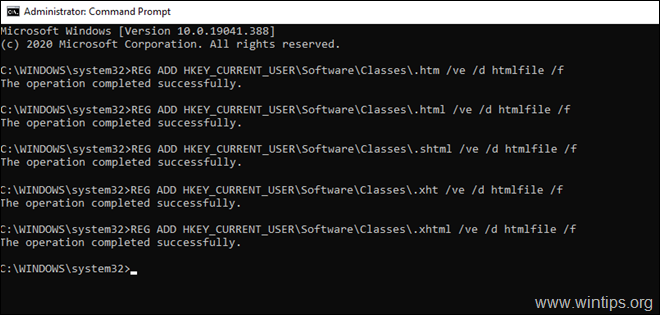
3. Redémarrage votre PC et essayez à nouveau d'ouvrir les liens hypertexte.
Méthode 2. Définissez Microsoft Edge comme navigateur WEB par défaut.
Étant donné que le problème "Les liens HTML ne s'ouvrent pas", rencontré uniquement lors de l'utilisation de Firefox ou Chrome comme navigateur par défaut, continuez et définissez Microsoft Edge comme navigateur par défaut. Pour faire ça:
1. Fermer votre application de messagerie. (par exemple, Outlook, Windows Mail, Thunderbird).
2. Naviguez jusqu'à Démarrer menu ![image_thumb[2]_thumb image_thumb[2]_thumb](/f/da6b8dc4263558364a25b6f24746c31a.png) , Cliquez sur Réglages
, Cliquez sur Réglages  puis cliquez sur Applications.
puis cliquez sur Applications.
3. Sélectionner Applications par défaut puis à Navigateur Web cliquez sur le navigateur actuel et sélectionnez le Microsoft Edge comme navigateur Web par défaut.
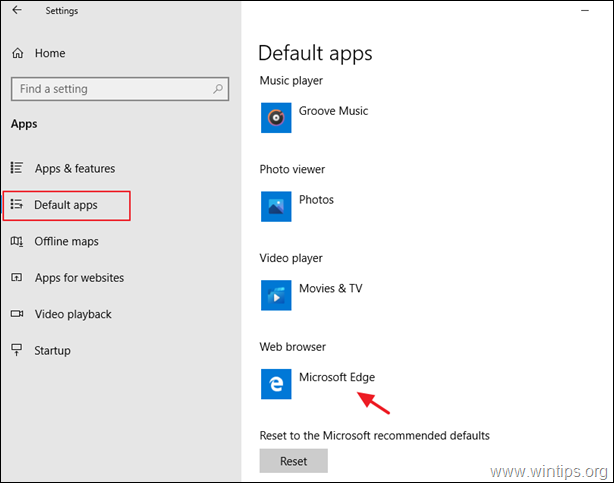
4. Ouvrez votre programme de messagerie et essayez d'ouvrir un lien.
C'est ça! Faites-moi savoir si ce guide vous a aidé en laissant votre commentaire sur votre expérience. Aimez et partagez ce guide pour aider les autres.